Heim >Backend-Entwicklung >Python-Tutorial >So lesen und schreiben Sie Excel-Dateien in Python
So lesen und schreiben Sie Excel-Dateien in Python
- 尚Original
- 2019-07-03 13:07:4342293Durchsuche

Es gibt viele Möglichkeiten, Excel in Python zu lesen und zu schreiben. Verschiedene Module haben leicht unterschiedliche Lese- und Schreibmethoden:
Verwenden Sie xlrd und xlwt, um Excel zu lesen und zu schreiben.
Verwenden Sie openpyxl, um Excel zu lesen und zu schreiben;
Verwenden Sie Pandas, um Excel zu lesen und zu schreiben;
Zur Vereinfachung der Demonstration habe ich hier eine neue data.xlsx-Datei erstellt, Das erste Arbeitsblatt Der Inhalt des Blatt1-Bereichs „A1:F5“ lautet wie folgt und wird zum Testen des Codes zum Lesen von Excel verwendet:
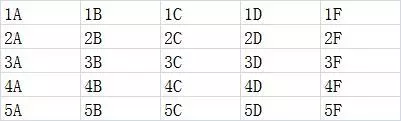
1. Verwenden Sie xlrd und xlwt, um und zu lesen Excel schreiben (xlwt unterstützt xlsx nicht)
Installieren Sie zunächst die Drittanbietermodule xlrd und xlwt. Geben Sie einfach die Befehle „pip install xlrd“ und „pip install xlwt“ wie folgt direkt ein (cmd→CD →c:pythonscripts):
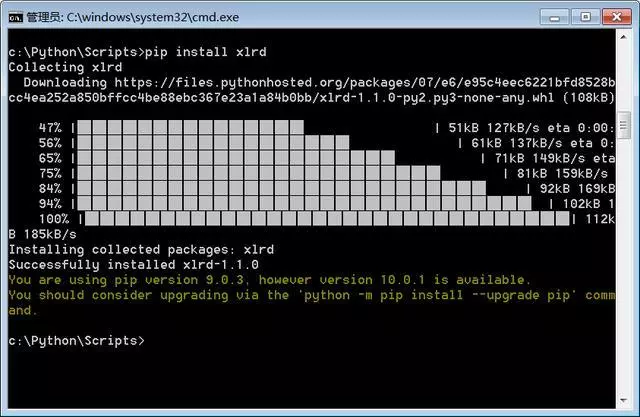
1 schreibt Excel
Der Hauptcode lautet wie folgt:
import xlrd book = xlrd.open_workbook('data.xlsx') sheet1 = book.sheets()[0] nrows = sheet1.nrows print('表格总行数',nrows) ncols = sheet1.ncols print('表格总列数',ncols) row3_values = sheet1.row_values(2) print('第3行值',row3_values) col3_values = sheet1.col_values(2) print('第3列值',col3_values) cell_3_3 = sheet1.cell(2,2).value print('第3行第3列的单元格的值:',cell_3_3)Nachdem das Programm ausgeführt wurde, erstellen Sie eine neue excelwrite.xls-Arbeitsmappe und fügen Sie das Textarbeitsblatt ein. 2. Verwenden Sie openpyxl, um Excel zu lesen und zu schreiben. Geben Sie zur Installation einfach den Befehl „pip install openpyxl“ ein Die Installation wird bald abgeschlossen sein. Excel lesen:
表格总行数 5 表格总列数 5 第3行值 ['3A', '3B', '3C', '3D', '3F'] 第3列值 ['1C', '2C', '3C', '4C', '5C'] 第3行第3列的单元格的值: 3C
Ergebnis ausführen:
workbook = xlwt.Workbook() worksheet = workbook.add_sheet('test') worksheet.write(0,0,'A1data') workbook.save('excelwrite.xls')
Excel schreiben:
import openpyxl workbook = openpyxl.load_workbook('data.xlsx') worksheet = workbook.get_sheet_by_name('Sheet1') row3=[item.value for item in list(worksheet.rows)[2]] print('第3行值',row3) col3=[item.value for item in list(worksheet.columns)[2]] print('第3行值',col3) cell_2_3=worksheet.cell(row=2,column=3).value print('第2行第3列值',cell_2_3) max_row=worksheet.max_row print('最大行',max_row)
Nach dem Ausführen des Programms Erstellen Sie eine neue New.xls-Arbeitsmappe und fügen Sie das Arbeitsblatt ein. Der Inhalt von A1 ist hallo, wwu.
3. Verwenden Sie Pandas, um Excel zu lesen
第3行值 ['3A', '3B', '3C', '3D', '3F'] 第3行值 ['1C', '2C', '3C', '4C', '5C'] 第2行第3列值 2C 最大行 5
Ergebnis ausführen:
import openpyxl workbook = openpyxl.Workbook() sheet=workbook.active sheet['A1']='hi,wwu' workbook.save('new.xlsx')
Excel schreiben:
import pandas as pd df = pd.read_excel(r'data.xlsx',sheetname=0) print(df.head())
Nachdem das Programm ausgeführt wurde, Die neue.xlsx-Datei wird erstellt (oder ersetzt) und der Inhalt wird im Bereich A1:D4 von Blatt1 wie folgt gespeichert:
Für weitere Python-bezogene Informationen Technische Artikel finden Sie in der Spalte
Python-Tutorial, um mehr zu erfahren! 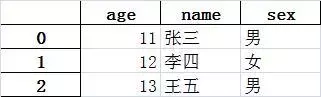
Das obige ist der detaillierte Inhalt vonSo lesen und schreiben Sie Excel-Dateien in Python. Für weitere Informationen folgen Sie bitte anderen verwandten Artikeln auf der PHP chinesischen Website!

